アプリケーションSharePointは、タスクを実行したり、特定のビジネス ニーズに対処したりするための、小規模で使いやすいスタンドアロン アプリケーションです。 アプリをサイトに追加して、特定の機能でカスタマイズしたり、時間や経費の追跡などの情報を表示したりすることができます。 または、さまざまなドキュメント ベースのタスクを実行するアプリを追加することもできます。 サード パーティの Web サイトのニュースや情報を表示したり、ソーシャル Web サイトに接続したりするアプリを追加することもできます。
さまざまなソースからサイトにアプリを追加できる場合があります。 たとえば、組織が社内で使用するカスタム アプリを開発している場合は、[組織から] の下にあるアプリを参照して追加 できます。 また、サード パーティの開発者にアプリを要求したり、購入したりすることもできます。その場合は、アプリストアを参照SharePointがあります。
組織で許可されているアプリを追加する
-
アプリを追加するサイトで、[アプリの追加] 設定
![Office 365 の [設定] ボタン](https://support.content.office.net/ja-jp/media/a9a59c0f-2e67-4cbf-9438-af273b0d552b.png)
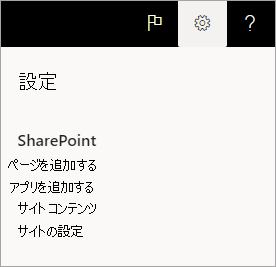
-
[マイ アプリ] ページで追加する アプリを選択 します。
注: 一部のアプリは、従来のSharePoint使用できます。 表示するには、[マイ アプリ] 見出 しの下 にある [クラシック エクスペリエンス] リンクを選択します。
組織が追加したアプリのみを表示するには、[フィルター]の左側にある [自分の組織から] を選択します。 逆に、SharePoint Store で利用できるアプリのみを表示するには、左側の[SharePoint] を選択します。 -
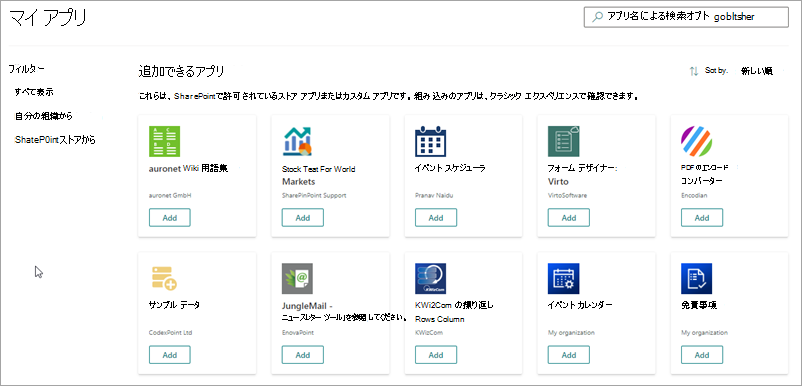
一部のアプリは、従来のSharePoint使用できます。 表示するには、[マイ アプリ] 見出 しの下 にある [クラシック エクスペリエンス] リンクを選択します。 -
追加するアプリを見つけるには、使用可能なアプリをスクロールするか、上部の検索ボックスで特定のアプリを検索し、[追加] を選択 します。
-
アプリのデータ アクセスとアクセス許可を確認します。 同意する場合は、[信頼 する] を選択します。

-
アプリがサイトに追加されると、ページの上部に [アプリが正常に追加されました] というメッセージ バー が表示されます。[サイト コンテンツ] ページで確認できます。
-
アプリをインストールした後は、[サイト コンテンツ] ページ でアプリを検索 できます。 [サイト]設定
![Office 365 の [設定] ボタン](https://support.content.office.net/ja-jp/media/a9a59c0f-2e67-4cbf-9438-af273b0d552b.png)
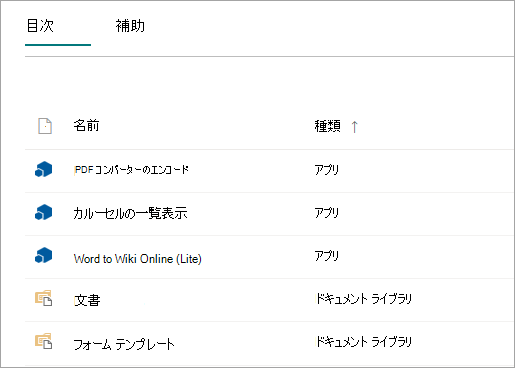
アプリが実行するタスクによっては、リストやライブラリにコマンドを追加したり、ページに追加できる Web パーツが含まれる場合があります。
SharePoint Store にアプリを要求する
組織でまだ許可されていない SharePoint ストアからアプリを要求できます。 承認された場合は、サイトに追加できます。
-
アプリを追加するサイトで、[アプリの追加] 設定
![Office 365 の [設定] ボタン](https://support.content.office.net/ja-jp/media/a9a59c0f-2e67-4cbf-9438-af273b0d552b.png)
-
メニュー バーのページの上部にある [ストア] をSharePointします。
-
検索バーでアプリを検索するか、左側のカテゴリを選択して、使用可能なアプリをスクロールします。
-
追加するアプリを選択します。 場合によっては、アプリの追加は、従来の Store SharePointでのみサポートされる場合があります。 このような場合は、クラシック ストアに切り替えるリンクが表示されます。
-
[要求] を選択します。
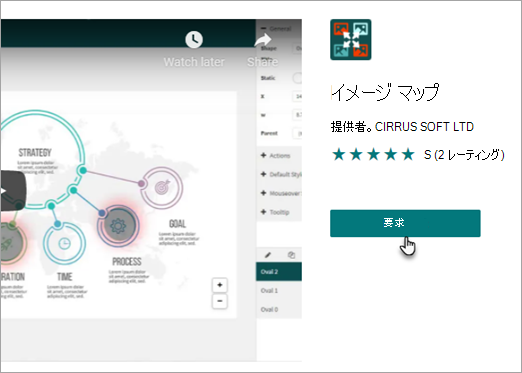
-
必要に応じて、要求の理由を追加できます。 次に、[要求 の送信] を選択します。
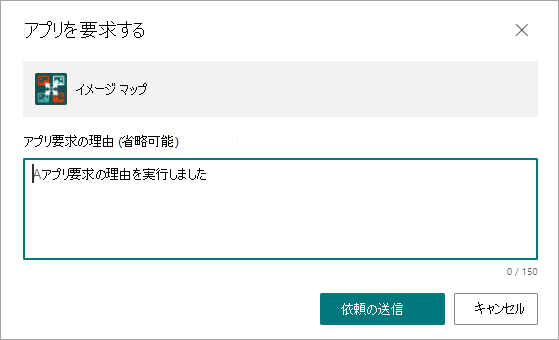
-
アプリが承認されると、そのアプリをサイトに追加できます。
アプリをサイトに追加する
-
アプリを追加するサイトで、[アプリの追加] 設定
![Office 365 の [設定] ボタン](https://support.content.office.net/ja-jp/media/a9a59c0f-2e67-4cbf-9438-af273b0d552b.png)
-
[マイ アプリ] ページ で、[マイ アプリ] 見出 しの下 にあるクラシック エクスペリエンスのリンクを選択し、次のいずれかの操作を行います。
目的
手順
ドキュメント ライブラリなどのSharePointアプリを追加する
-
検索ボックスに、追加する組み込みアプリの名前 (ドキュメント ライブラリなど) を入力します。 Enter キーを押します。
-
アプリをクリックして追加し、必要な情報を入力します。
一般的な組み込みアプリの操作の詳細については、以下を参照してください。
補足情報:
-
さまざまなニーズに合わせて、サイトに組み込みアプリの複数のインスタンスを追加できます。
-
組み込みのアプリを追加するには、少なくとも Designer 権限が必要です。
組織からアプリを追加する
-
[組織 から] をクリックします。
![[組織から] が強調表示されたクイック起動バー](https://support.content.office.net/ja-jp/media/67a1b64e-f1a2-4036-aa3b-5ecff7dbdc07.png)
-
フィルター処理されたアプリの一覧を参照し、追加するアプリをクリックします。
アプリをストアからSharePointする
-
[ストアSharePoint クリックします。
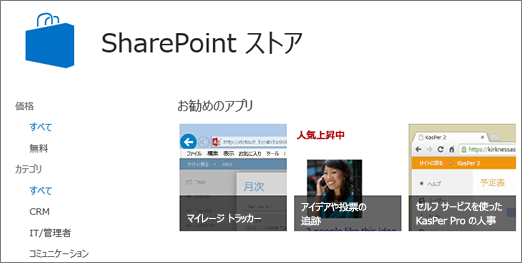
-
アプリを信頼する必要がある場合は、アプリの実行に関する情報を確認し、[信頼する] をクリックしてアプリを追加します。
-
[ストアSharePointページで、左側の [カテゴリ] を使用して選択内容をフィルター処理し、目的のアプリを参照します。
または、必要なアプリの名前またはタグが既にある場合は、それを検索ボックスに入力して直接検索できます。 -
追加するアプリをクリックします。 アプリの詳細を確認するには、[詳細] または [レビュー] をクリックします。
-
アプリを追加するには、[追加] をクリックします。 最初に組織にアプリを要求する必要がある場合があります。 その場合は、[要求] を クリックします。
-
アプリを信頼する必要がある場合は、アプリ開発者からの利用規約 & の条件とプライバシーに関する声明を確認し、[信頼する] を クリックします。
-
これでアプリが、[サイト コンテンツ] ページに表示されるようになります。 [サイト コンテンツ] ページでアプリをクリックすると、アプリに移動できます。
補足情報:
-
SharePoint Store からアプリを追加するには、フル コントロールのアクセス許可が必要です。 サイト所有者の場合は、既にこれを使用しています。
-
Microsoft アカウントは 、 に関連付けられている 職場や学校のアカウント とは異 Microsoft 365。 お客様が Microsoft 365 、Microsoft アカウントをまだ持ってない場合は、 Microsoft 365 メール アドレスを使用してアカウントにサインアップできます。
-
組織がアプリを SharePoint Store から許可していない場合は、アプリを要求できます。 アプリ カタログ サイトを管理する組織内のユーザーは、アプリの要求を承認または拒否できます。
-
アプリが実行するタスクによっては、ライブラリのリボンにコマンドを追加したり、リストまたはライブラリのアイテム吹き出しの機能にコマンドを追加したり、ページに追加できるアプリ パーツが含まれる場合があります。
-
アプリをインストールしたら、[サイト コンテンツ] ページを使用してアプリにアクセスできます。 [アプリ]設定 ![Office 365 の [設定] ボタン](https://support.content.office.net/ja-jp/media/a9a59c0f-2e67-4cbf-9438-af273b0d552b.png)










